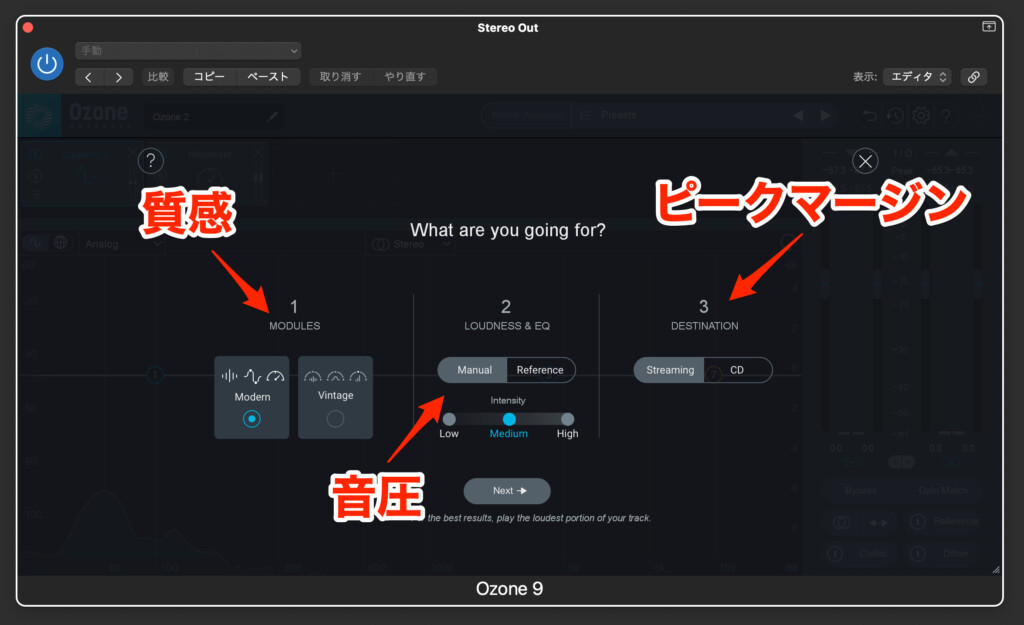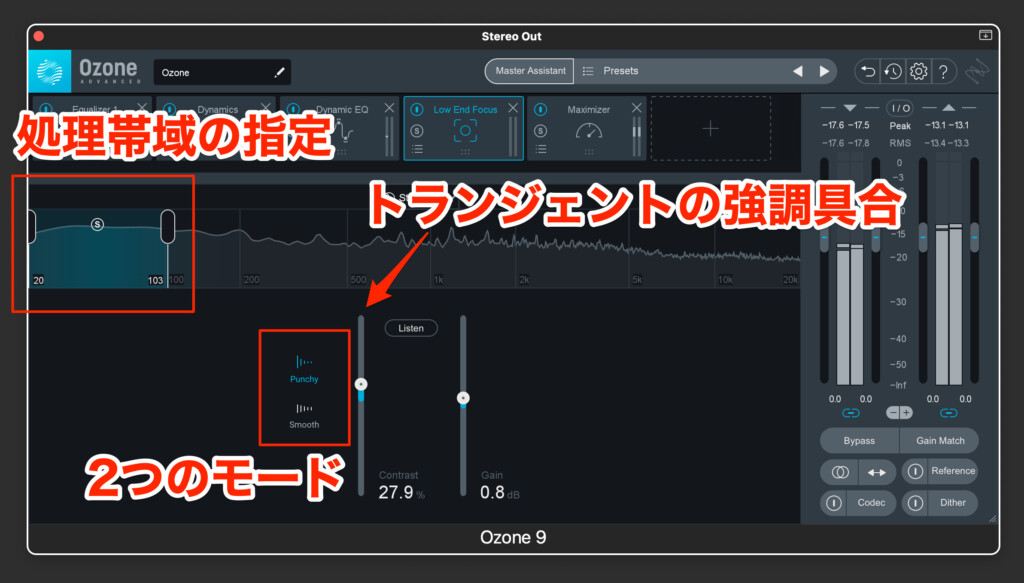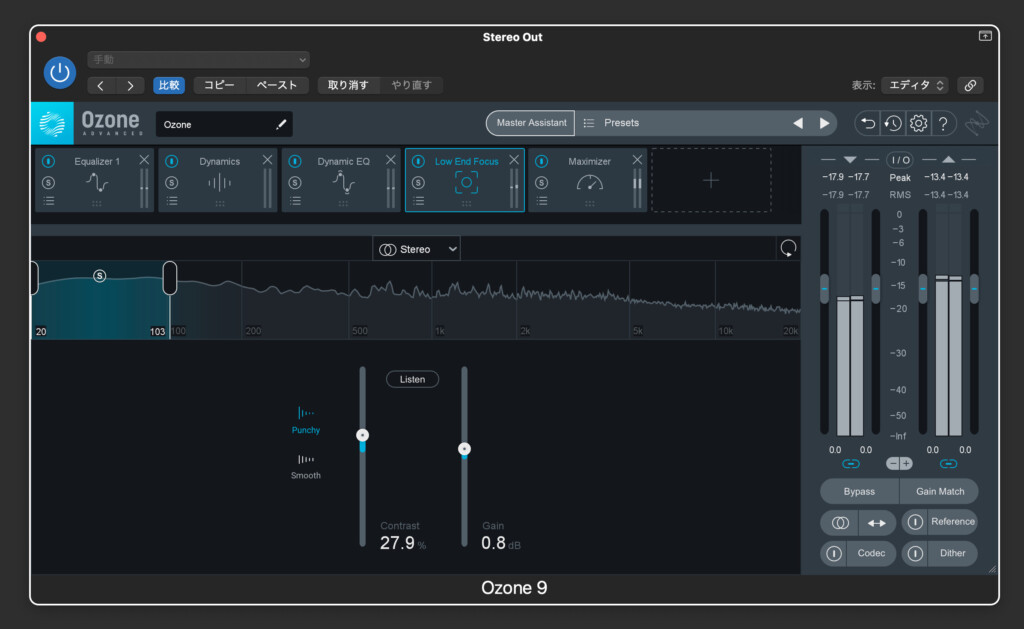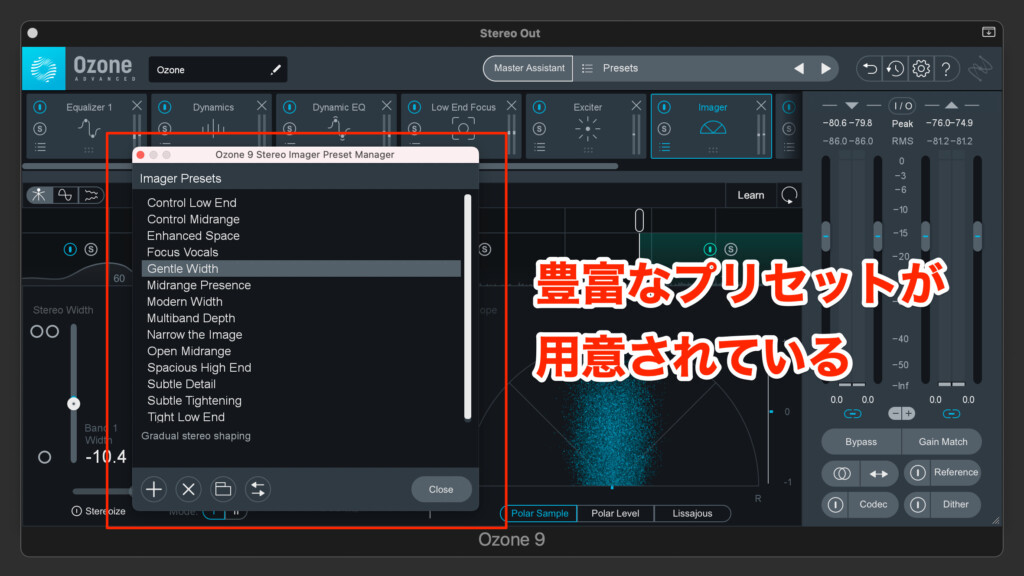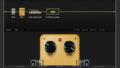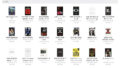以前、iZotope Ozone 9 のMaster Assistant を使ったマスタリングについて解説しました。

今回はMaster Assistant をマスタリングのスタートポイントとして活用し、Ozone 9 に収録されている各モジュールを組み合わせたマスタリング例を紹介したいと思います。
Master Assistantと各モジュールを組み合わせてみよう
Master Assistant でマスタリングのスタートポイントを作ろう
Ozone 9 を立ち上げると、EQ とマキシマイザーが挿さった状態で起動します。とはいえ、内部の設定は空のため、Master Assistant で楽曲を解析してマスタリングのスタートポイントを作ることから始めましょう。
Master Assistant については前回の記事で詳しく書いているので省略しますが、MODULES で質感、LOUDNESS & EQ で音圧、DESTINATIONでピークマージンを設定します。
設定が終わったら”Next”をクリックし、楽曲の中で最も音量が出ている箇所を再生しましょう。解析が終わったらエフェクトチェインが組まれ、マスタリングのスタートポイントが完成します。(以下デモの音量に注意して下さい)
※Ozone 9 OFF
※Ozone 9 ON
Master Assistant では楽曲の濁りをとりながら指定した音圧の目標値まで楽曲を持ち上げるため、クリアでスッキリとした音圧感のあるサウンドに仕上がります。
Low End Focusで低域を強調しよう
Low End Focus は文字通り低域にフォーカスしたモジュール。複数のエフェクトで処理しなければいけない低域のダイナミクスを、スライダーの上げ下げだけで処理できるのがポイントです。
コントラストはトランジェントの強調具合。プラスに振ればトランジェントが際立つことで得られるパンチ感、マイナスに振ればトランジェントを抑えたグルー感を出すことができます。
また、モードに”Punchy”と”Smooth”2つのモードがあります。”Punchy”の方が指定したコントラストに対して、より派手にかかるようなイメージです。楽曲にわずかにかけたい場合は、モードを”Smooth”で使ってみて下さい。
このような調整が面倒な方は、プリセットから使うのもオススメです。
今回はプリセットから”More Kick” を読み込んで微調整しています。低域のインパクト、音圧感が増していますよね。
※Low End Focus OFF
※Low End Focus ON
エキサイターでサイドの厚みを出してみよう
エキサイターのMS 処理でサイドの厚みの部分をバンド指定し、倍音を加えることで両サイドに厚みを出すことができます。
※Exciter OFF
※Exciter ON
サイドの厚みが増していると思います。
Ozone 9 に収録されているエキサイターの面白いところは、サチュレーションのキャラがいくつも用意されているところ。今回はイメージに合った”Triode”を使いましたが、色々切り替えながら楽曲に合ったキャラを使ってみてください。
イメージャーでステレオイメージをコントロールしよう
Ozone 9 に収録されているイメージャーはマルチバンドに対応しており、低域、中域、高域と帯域別でステレオイメージを操作できるのがポイントです。
※Imager OFF
※Imager ON
マルチバンドのバンド指定がよく分からないという方は、ここでもプリセットを選ぶのがオススメです。僕は”Gentle Width” や”Modern Width” を選んで微調整することが多いです。
完成したサウンドを聴いてみよう
Gain Match を点灯させてボリュームは保ったまま、完成したサウンドを聴き比べてみてください。
※Ozone 9 OFF
※Ozone 9 ON
サウンドの深みや厚みが全然違いますよね。
Gain Matchを点灯させずに音圧含めたサウンドの違いはこちら。(以下デモの音量に注意して下さい)
※Ozone 9 OFF
※Ozone 9 ON
このように、Ozone 9 を使えば誰でも簡単にマスタリングができてしまいます。皆さんも是非、Ozone 9 を使ってみて下さい。